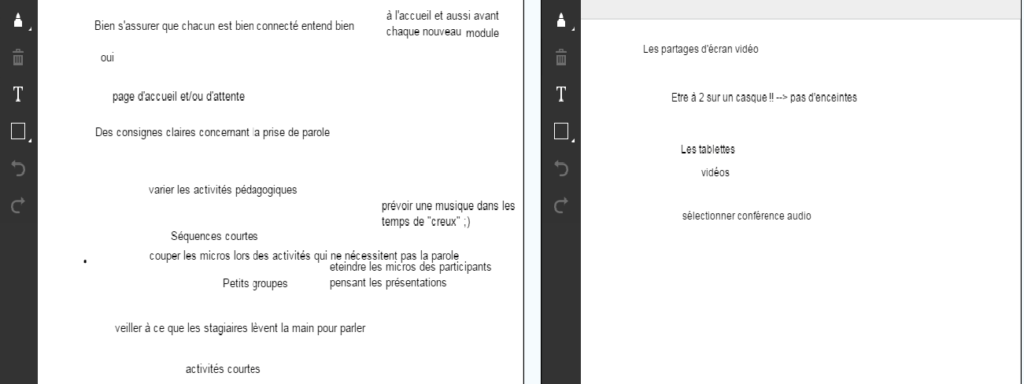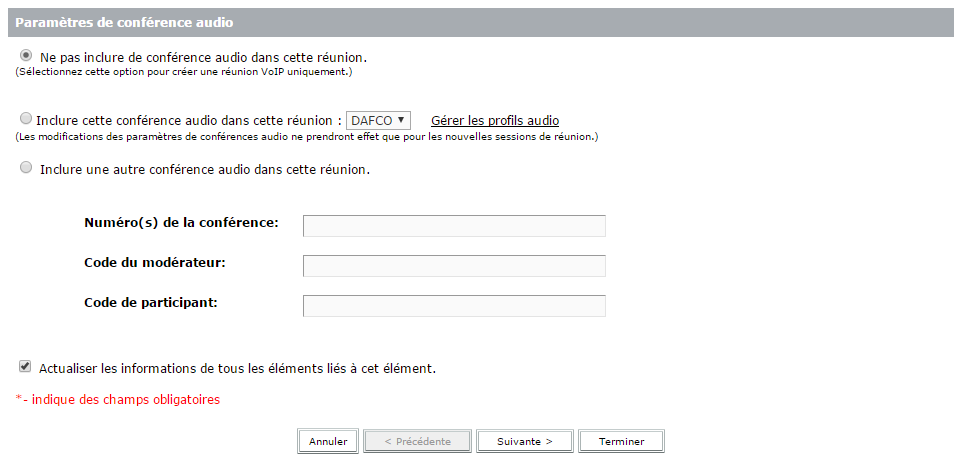En mai 2017, nous avons organisé une nouvelle session de formation PAFOC sur les classes virtuelles. Le groupe de formatrices ayant participé à cette formation était large et motivé et les conclusions ont été riches et nombreuses, d’où l’idée de faire un article en guise de retour pédagogique, afin que celui ci profite à tous, particulièrement à ceux qui souhaitent prendre le train des classes virtuelles en marche.
Vos suggestions sont les bienvenues dans la section commentaires en fin d’article.
Contexte
La formation concernait une dizaine de formatrice GRETA de niveaux et d’expériences hétérogènes. Elle se déroulait en 2 temps :
- une séance en présentiel pour découvrir ensemble toutes les fonctionnalités du logiciel,
- suivie, un mois plus tard, d’une mise en situation où les formatrices devaient animer une classe virtuelle dont les pairs étaient les participantes.
Le jour de leur classe virtuelle, les stagiaires (formatrices) étaient en confiance, avait pu prendre en main l’outil rapidement et découvrir bon nombre de ses fonctionnalités. Elles avaient eu le temps de se préparer. L’objectif d’animer une séance de 15 minutes semblait tout à fait à portée.
Difficultés rencontrées
Pour être honnête, la plupart des difficultés rencontrées sont liées au choix de la tâche en elle-même : au lieu d’ouvrir une salle où chaque formatrice aurait pu tour à tour prendre la parole, je leur avais demandé à chacune de créer une salle et de la configurer pour leurs besoins. Le jour J, le simple fait de passer d’une salle à l’autre, de devoir se connecter, se déconnecter puis se reconnecter dans une autre salle a posé de nombreux problèmes qui ont nuit au déroulement des classes elle-même qui étaient dans l’ensemble très bien préparées et promptes à récolter une belle moisson de points positifs dans la grille d’évaluation fournie (CV_grille_evaluation_pafoc2017)
Ce que vous avez retenu de cette séance
Je publie en vrac la liste des points à faire et à éviter tels que vous les avez notez dans notre activité de conclusion. (A faire à gauche, A éviter à droite)
A faire :
- Bien s’assurer que chacun est bien connecté et entend bien
- Au moment de l’accueil mais aussi avant chaque nouveau module (chaque nouvelle activité)
- Prévoir une page d’accueil ou d’attente
- Donner des consignes claires concernant la prise de parole
- Varier les activités pédagogiques
- Activités / séquences courtes
- Couper les micros lors des activités qui ne nécessitent pas la parole / pendant les présentations
- Petits groupes
- Veiller à ce que les stagiaires lèvent la main pour parler
- Avoir du bon matériel audio et vidéo
A éviter
- Les partages d’écran pour montrer de la vidéo
- Utiliser une paire d’enceinte pour animer une classe virtuelle (problèmes d’écho)
- Les tablettes
- Éviter de sélectionner la conférence audio lors du paramétrage de la réunion
Je détaille certains points ci-dessous.
Les problèmes techniques
Ce sont les problèmes techniques qui ont dominés :
- Réglage des casques, des hauts-parleurs : quand on suit une classe virtuelle avec micro et haut-parleur, le micro capte le son émit par le haut parleur, ce qui créé une boucle, un écho qui rend les conversations difficiles à suivre. Privilégiez les micro-casque. Si vous êtes deux animateurs, utilisez un ordinateur par personne.
- Volume des micros : quand il est trop bas, il faut beaucoup d’effort de concentration pour comprendre; quand il est trop haut, c’est la saturation ou les bruits parasites qui dérangent. Soyez rigoureux sur le réglage des micros. Prenez le temps de le faire bien. Prenez le temps de valider auprès des stagiaires qu’ils vous entendent bien.
- Lorsque beaucoup de participants utilisent leurs webcams, la vidéo prend beaucoup du flux et la qualité audio peut se dégrader. Couper les webcam peut permettre de retrouver une bonne qualité sonore.
- Les tablettes et les connections WIFI sont à proscrire. Elles peuvent être suffisante pour suivre une classe virtuelle mais un hôte doit privilégier une connexion filaire (cable ethernet) depuis un véritable ordinateur. Notez que certaines interactions ne sont pas possibles depuis une tablette (tableau blanc, songes, autres ?).
- Si vous souhaitez montrer une vidéo aux participants, il peut sembler adéquat de faire un partage de votre écran et de jouer une vidéo. La solution est périlleuse et ne permet pas aux stagiaires d’avoir le son de la vidéo. Utilisez un module Partage dans lequel vous insérez une vidéo au format FLV. Pour récupérer une vidéo au format FLV et l’ajouter, consultez la vidéo ci-dessous.
Lien vers le convertisseur : https://www.onlinevideoconverter.com/video-converter
Les problèmes d’animation
- Laisser les micros des participants ouverts en permanence peut sembler une idée généreuse mais pose de nombreux problèmes (bruits parasites, problème de bande passante, etc.). Faites la différence entre les temps de discussion à plusieurs et les temps d’animation. Coupez les micros des participants lorsque vous passez en mode « démonstration/explication/cours ». Indiquez aux stagiaires qu’ils peuvent demander la parole en « levant la main ».
- Les problèmes de connexion liés à l’utilisation des mots de passe doivent être réglés au plus vite. Vérifiez que vous avez bien accès à votre salle, que vous savez y entrer (en tant qu’hôte) et en sortir. Si vous êtes rentré dans une réunion en tant que participant et que vous n’avez plus accès à l’écran d’accueil de la réunion où il vous propose de rentrer comme hôte, il vous faut repasser par l’adresse https://greta-bassenormandie.adobeconnect.com (sans le nom de la salle) et essayer de vous connecter depuis cette page.
- Arrivez en avance. Je pensais avoir été clair sur le sujet : tant que vous êtes en phase « débutant », prévoyez au moins 30 minutes de battement avant le début de votre réunion.
- Vérifiez vos configurations et connexions. Vous ne pouvez pas vous permettre de dire à vos stagiaires « ah attendez il faut que je télécharge l’add-in patientez 20 minutes svp ». Le jour de la réunion, l’ordinateur que vous utilisez est un ordinateur que vous avez déjà testé et sur lequel vous avez déjà vérifié la présence de l’add-in, le fonctionnement de la caméra, du micro, etc.
- Changement de dispositions. Les dispositions sont un système très efficaces pour préparer ses interventions. Cependant, durant une CV, passer de l’une à l’autre trop rapidement peut donner le tournis aux participants. Préparez votre cours de façon à pouvoir passer simplement et en douceur d’une disposition à l’autre.
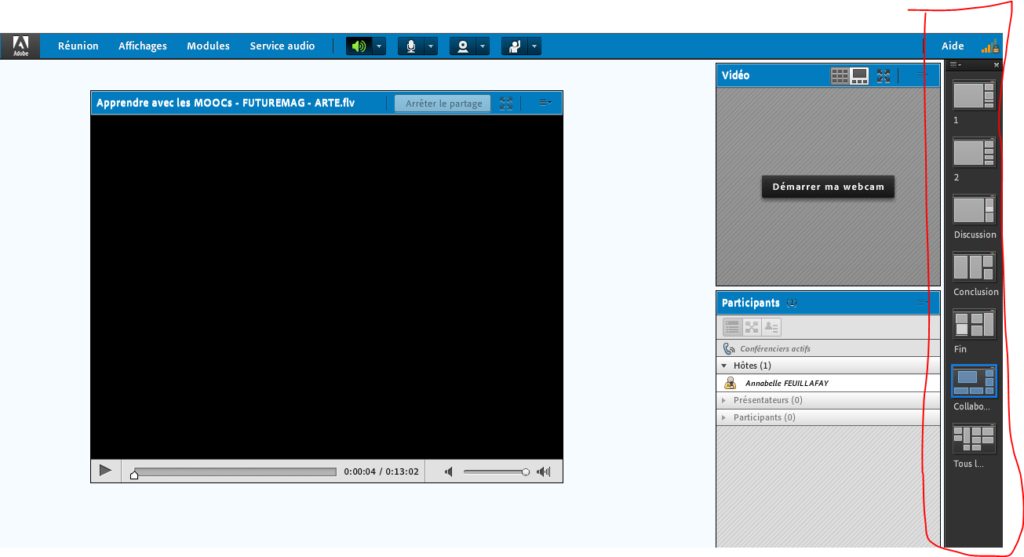
- Restez simples. Il est tentant de chercher à utiliser un maximum de modules différents pour injecter du dynamisme dans son cours et chercher à tirer le meilleur parti de l’outil. Cependant, dans un premier temps, cela complique le travail d’animation. Au départ, restez donc simple et misez sur le partage de document. Vous pourrez tester les autres outils plus tard.
- Le partage d’écran est une opération intéressante mais délicate qui peut déboucher sur une déconnexion. Si vous souhaitez l’utiliser, vous devez avoir installé l’add-in Adobe Connect sur votre ordinateur. De façon générale, ouvrir les réunions via l’add-in garantit de meilleures performances et une meilleure stabilité de l’application.
- Si la qualité sonore se dégrade, adaptez votre débit de parole (parlez lentement et articulez) pour être sûr que vos interlocuteurs puisse vous comprendre.
- Soyez précis dans vos consignes. La classe virtuelle c’est nouveau pour tout le monde : quand vous donnez une tâche, vous avez sûrement en tête la façon dont vous voulez que vos stagiaires exécutent cette tâche. Dans le cadre d’une classe virtuelle, vous devez le préciser, de préférence à l’écrit et à l’oral pour être sûr que tout le monde ait compris. Vous pouvez également utiliser les états pour demander à l’ensemble des participants de confirmer.
- Ce principe concernant les consignes s’applique aussi à la répartition des tours de paroles. Dans une classe virtuelle, on a l’impression qu’on peut parler naturellement. Au final, il faut de la discipline pour éviter de parler en même temps que quelqu’un d’autre. C’est à l’hôte de faire ce travail de répartition des tours de parole. Dans un souci de clarté, il faut aussi que la personne qui prend la parole (particulièrement s’il n’y a pas de webcam) s’identifie.
- Laisser affiché le module Participant lors des séances de discussion, il fournit une indication sur qui parle quand (un icone spécifique apparaît à côté de la personne qui parle)
- Le module Conversation permet de débloquer pas mal de situations (micro inactifs, problèmes de diffusion du son). Laissez le afficher sur votre écran d’accueil. Désactivez-le quand vous rentrez en mode présentation si vous souhaiter conserver l’attention de vos participants.
- Modifier le nom de l’hôte. Par défaut, le nom de l’hôte est celui du compte avec lequel vous vous connectez. Ainsi, le nom qui s’affiche est soit Annabelle Feuillafay, soit greta-salle1@ac-caen.fr. Prenez systématiquement le temps de renommer. Identifier rapidement qui est qui est vital dans ces situations.
Conclusion
Les formatrices ont su se montrer lucides et critiques envers leurs performances et malgré la déception de livrer une performance en deçà de leurs projections, toutes ont bien perçu l’intérêt de se mettre en difficulté en animant leur propre classe virtuelle dans le cadre de cette formation.
Elles ont toutes pu ressentir les difficultés inhérentes à l’exercice : s’exprimer de façon consistante tout en manipulant l’application est un véritable défi qui relève au final du même ordre que conduire une voiture et parler en même temps : au début cela semble impossible puis lorsque l’on finit par automatiser les manipulations du véhicule, cela devient progressivement plus simple. On leur souhaite bonne route sur les routes de la FOAD !